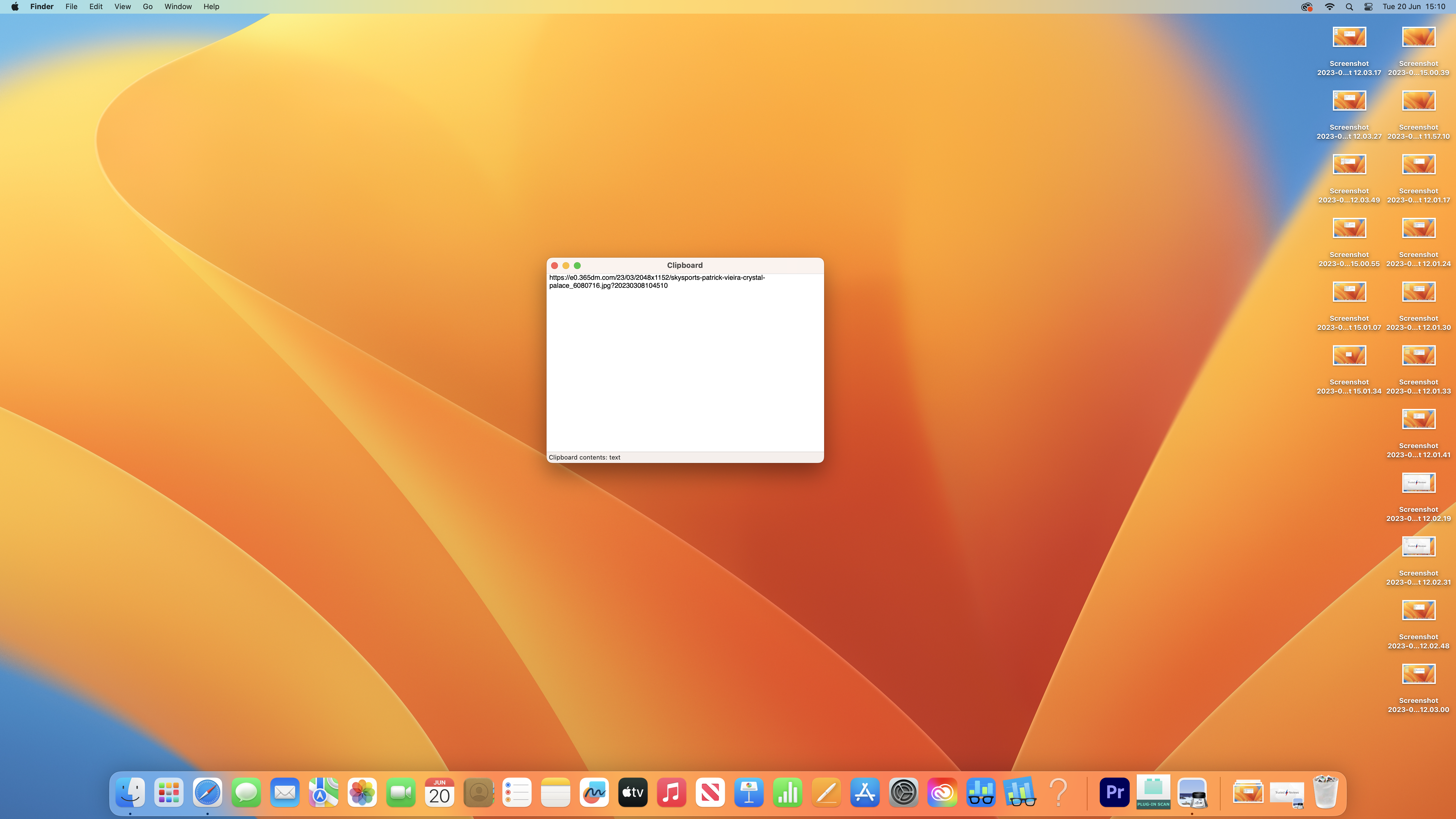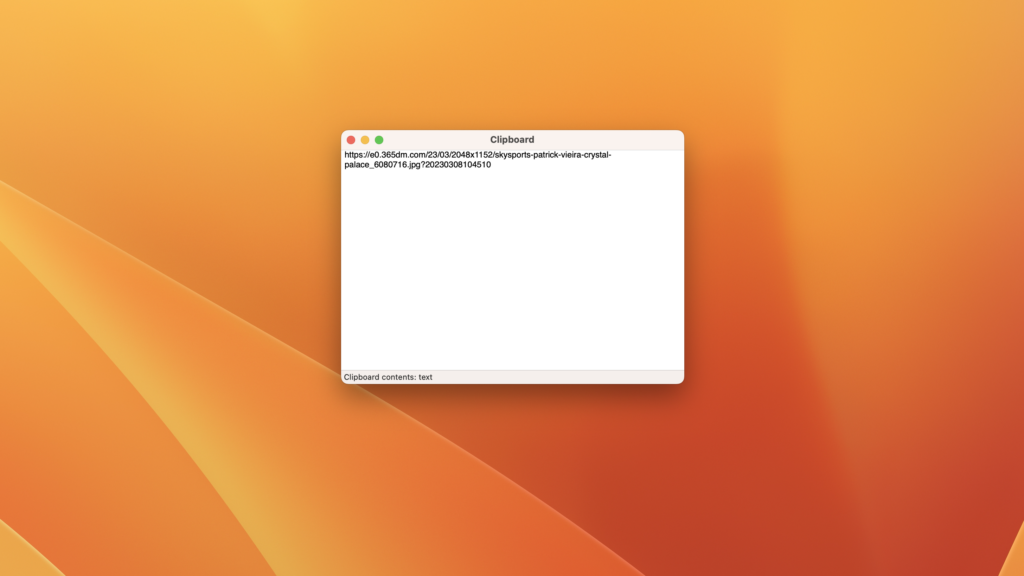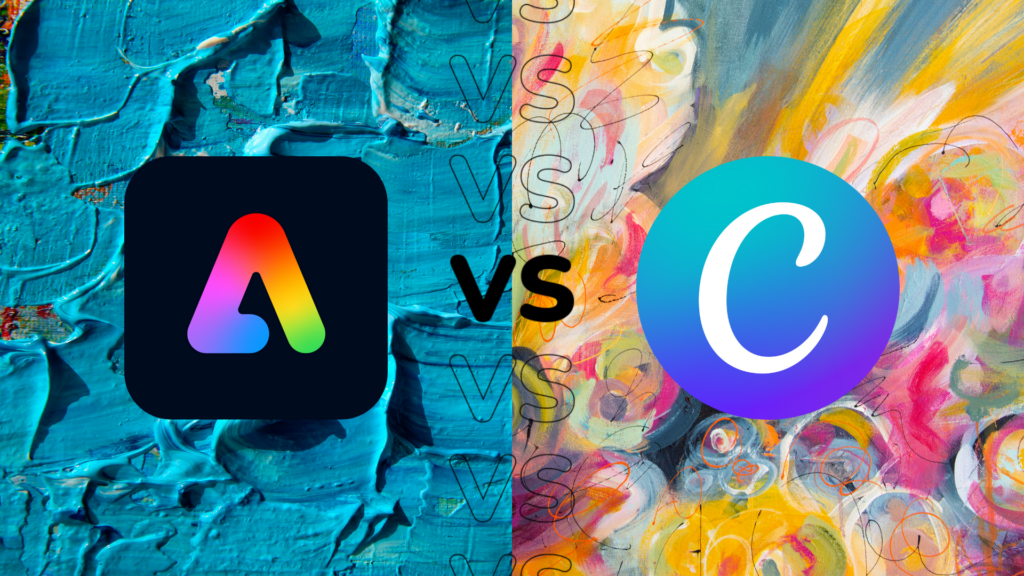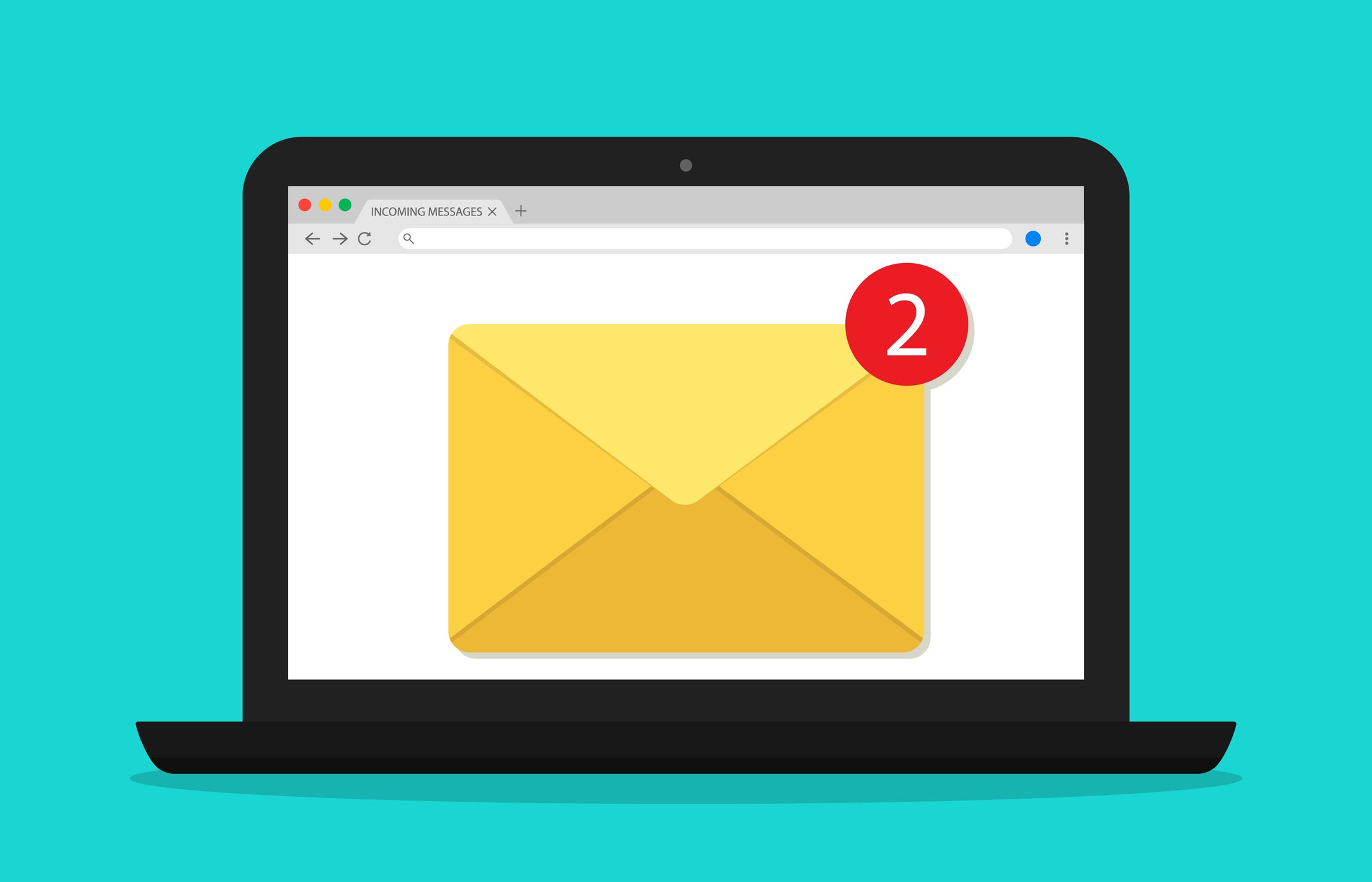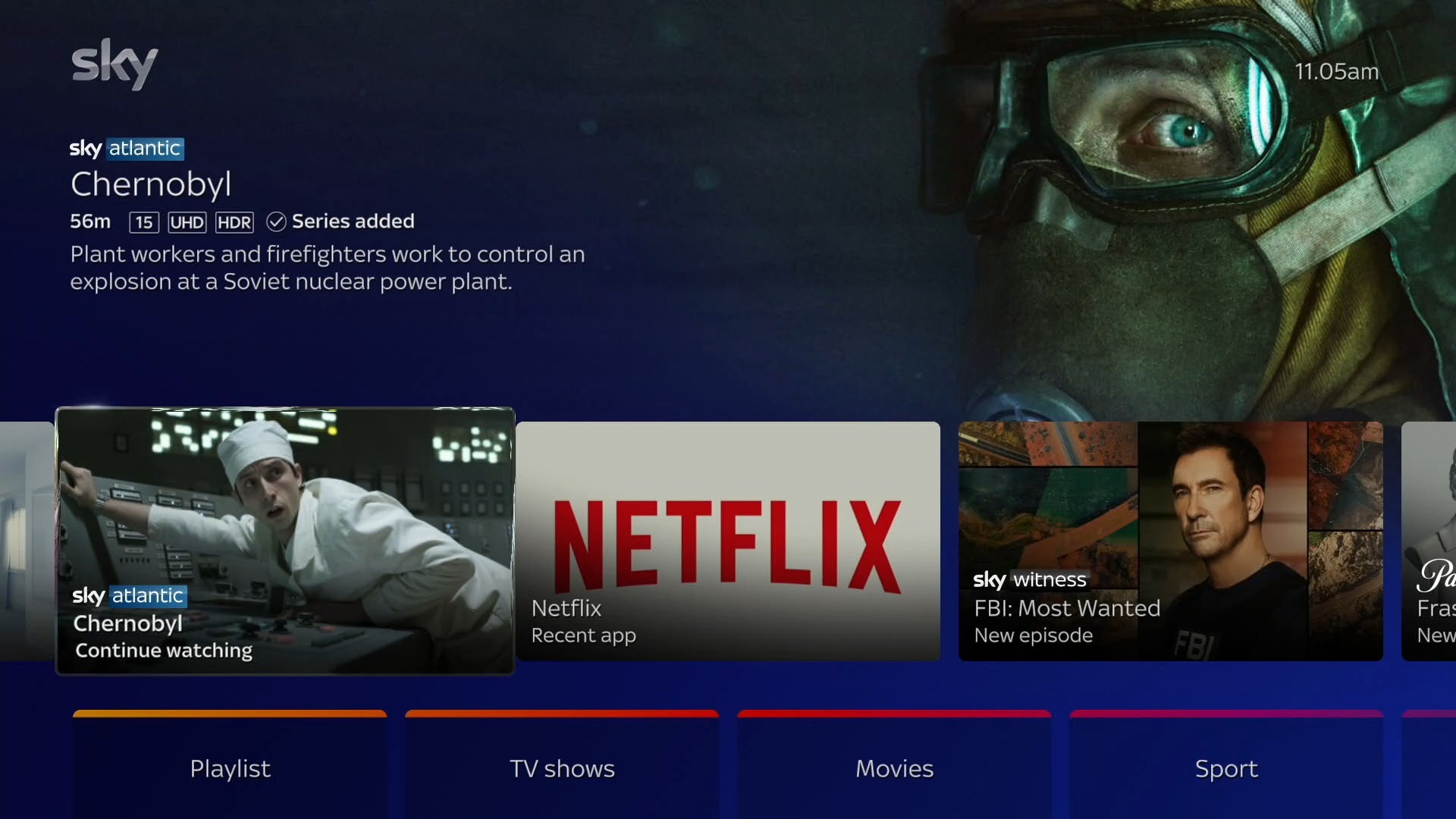Si ha hecho una copia y desea volver a verificar el contenido antes de ingresar o, simplemente, olvidó por completo cuál fue su último corte o copia, entonces revisar su portapapeles resolverá su problema. Te mostramos cómo acceder al historial de tu portapapeles en MacOS.
MacOS y Windows difieren en la forma en que manejan y muestran el historial de su portapapeles, con el sistema operativo de Apple firmemente en el campo menos útil. Eso es porque, con un simple clic, puede presionar la tecla de acceso directo de Windows + V para acceder al Portapapeles de Windows.
Mientras que, con MacOS, el proceso requiere uno o dos pasos adicionales y solo proporciona su corte o copia más reciente, en lugar de un historial completo, o incluso solo los últimos cinco. Sin embargo, si desea acceder al historial de su portapapeles en MacOS para ver su última copia, así es como lo hace.
Lo que necesitarás:
- una mac
La versión corta
- Seleccionar buscador
- Haga clic en Editar y luego en Mostrar portapapeles
- Ver su portapapeles
-
Paso
1Seleccionar buscador
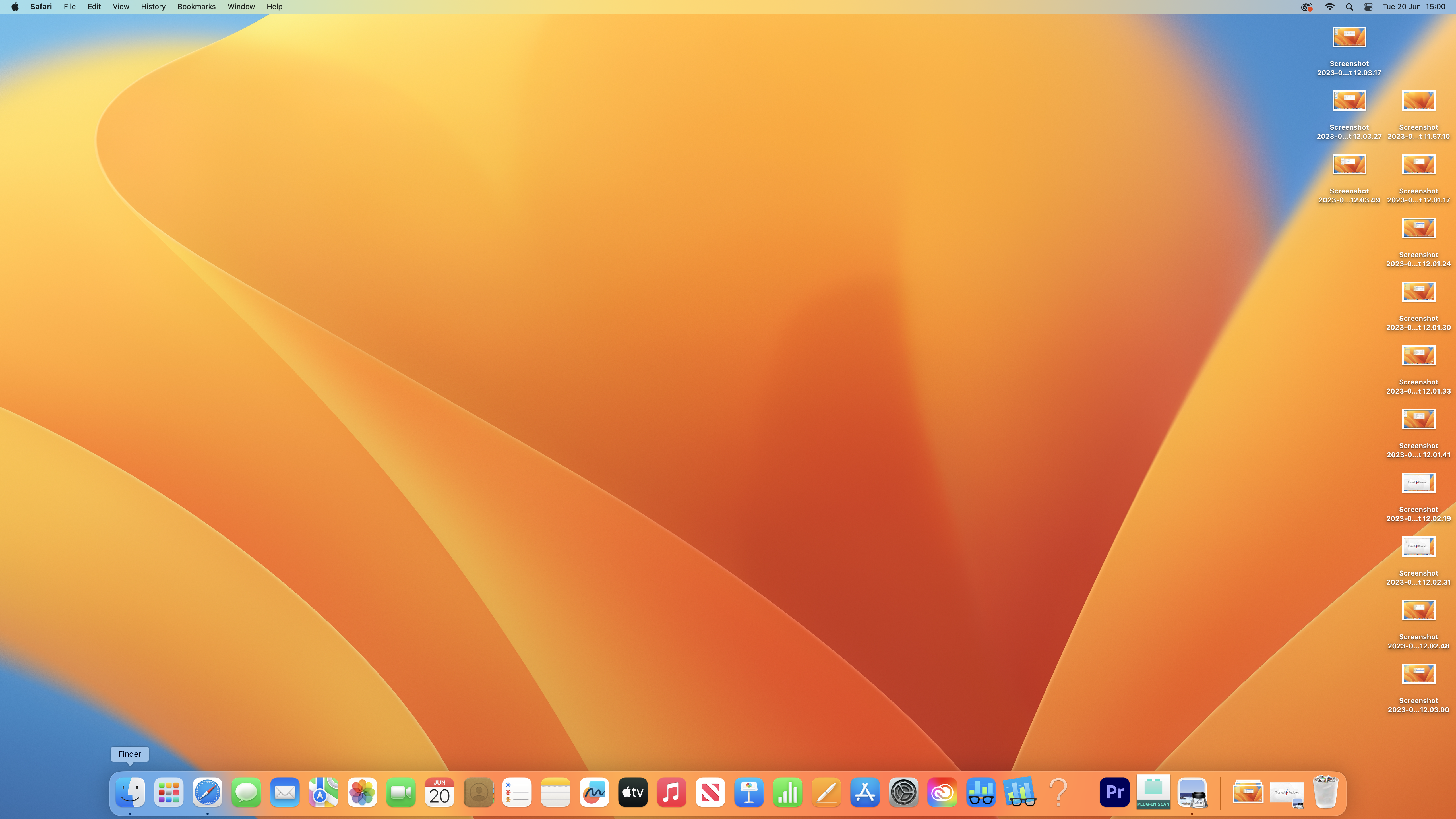
Haga clic en Finder, que se encuentra en el extremo izquierdo del muelle de forma predeterminada.
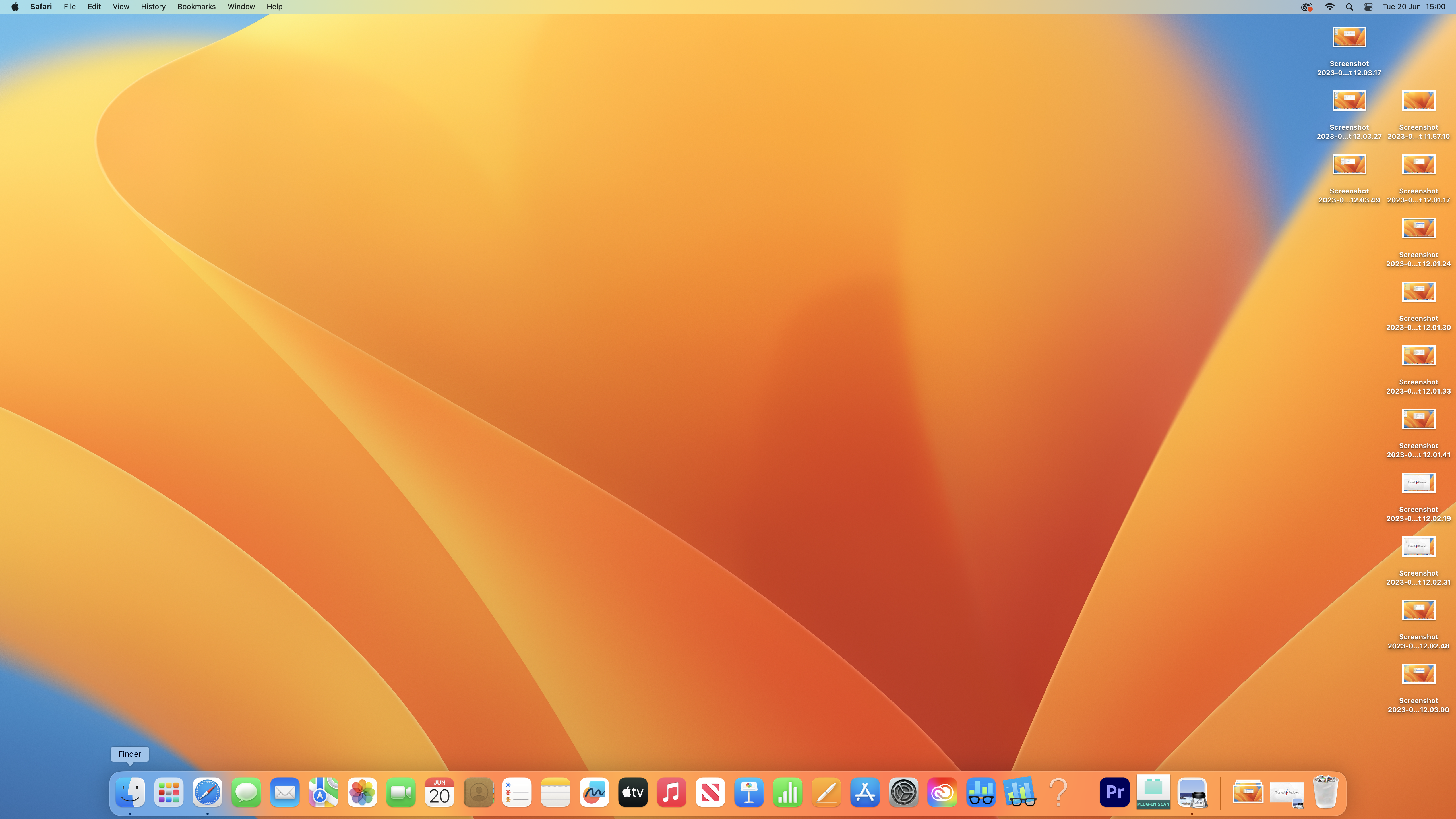
-
Paso
2Haga clic en Editar y luego en Mostrar portapapeles
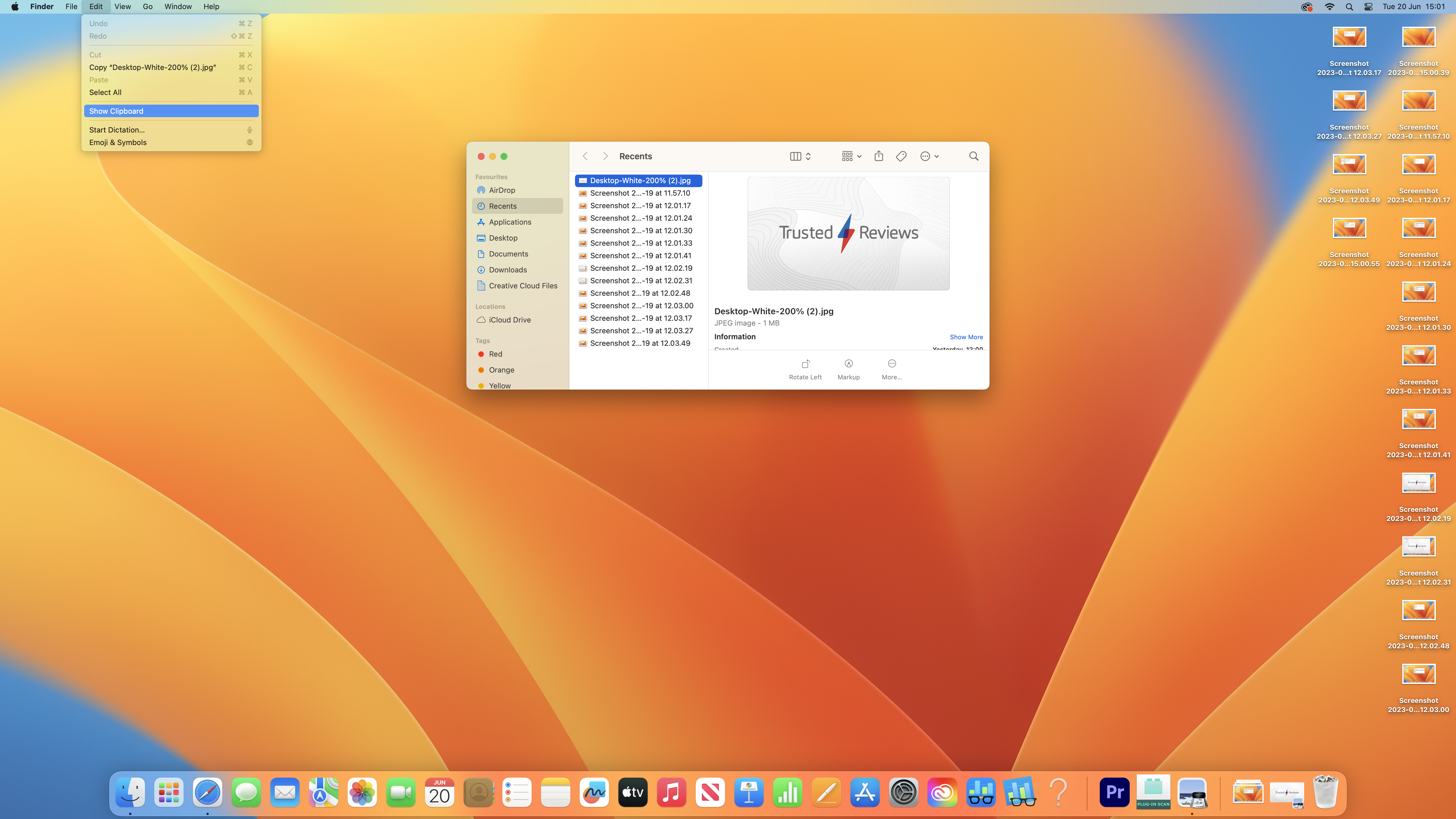
Seleccione Editar en la parte superior izquierda de la pantalla, luego Mostrar portapapeles en el menú desplegable.
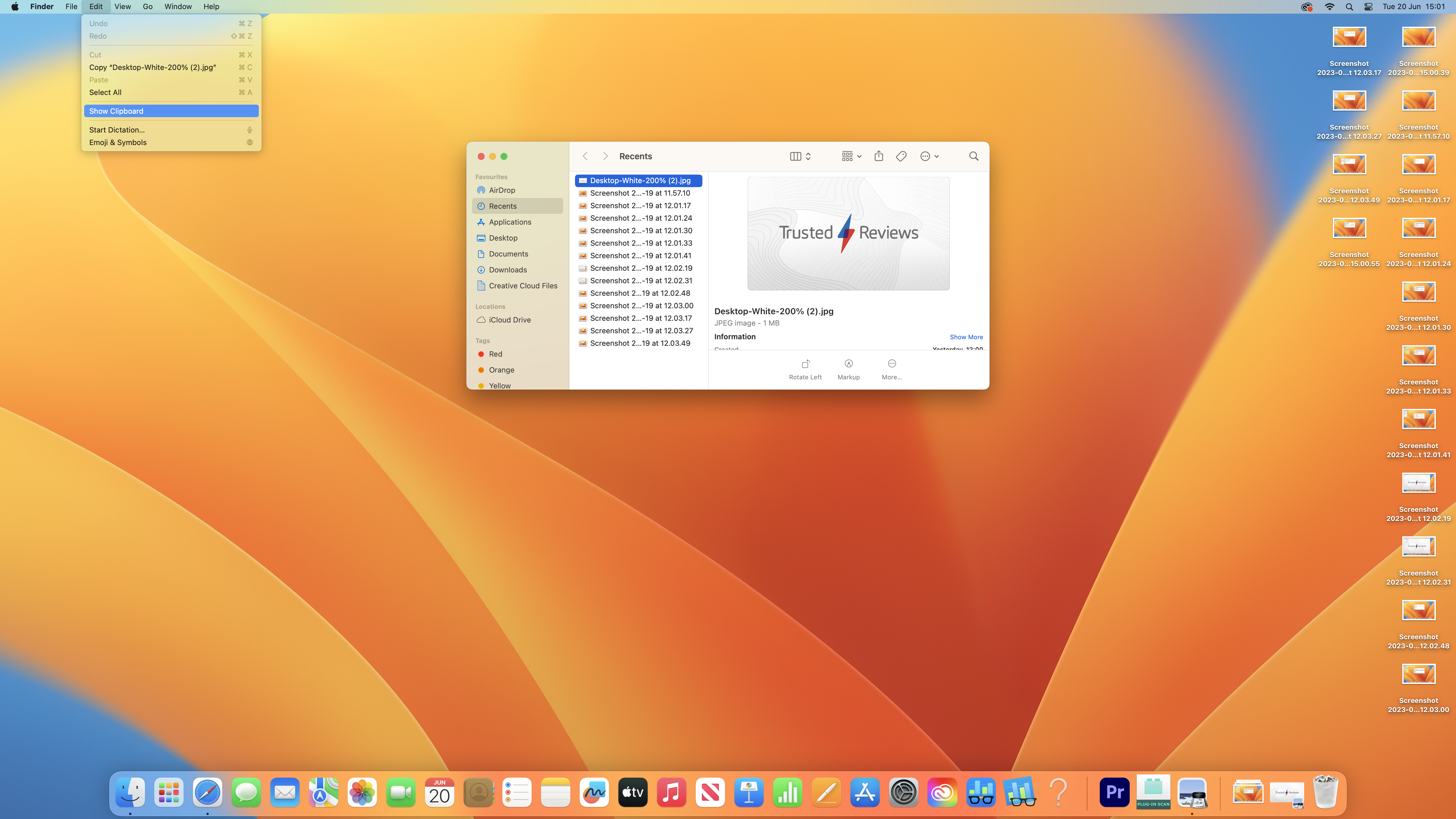
-
Paso
3Ver su portapapeles
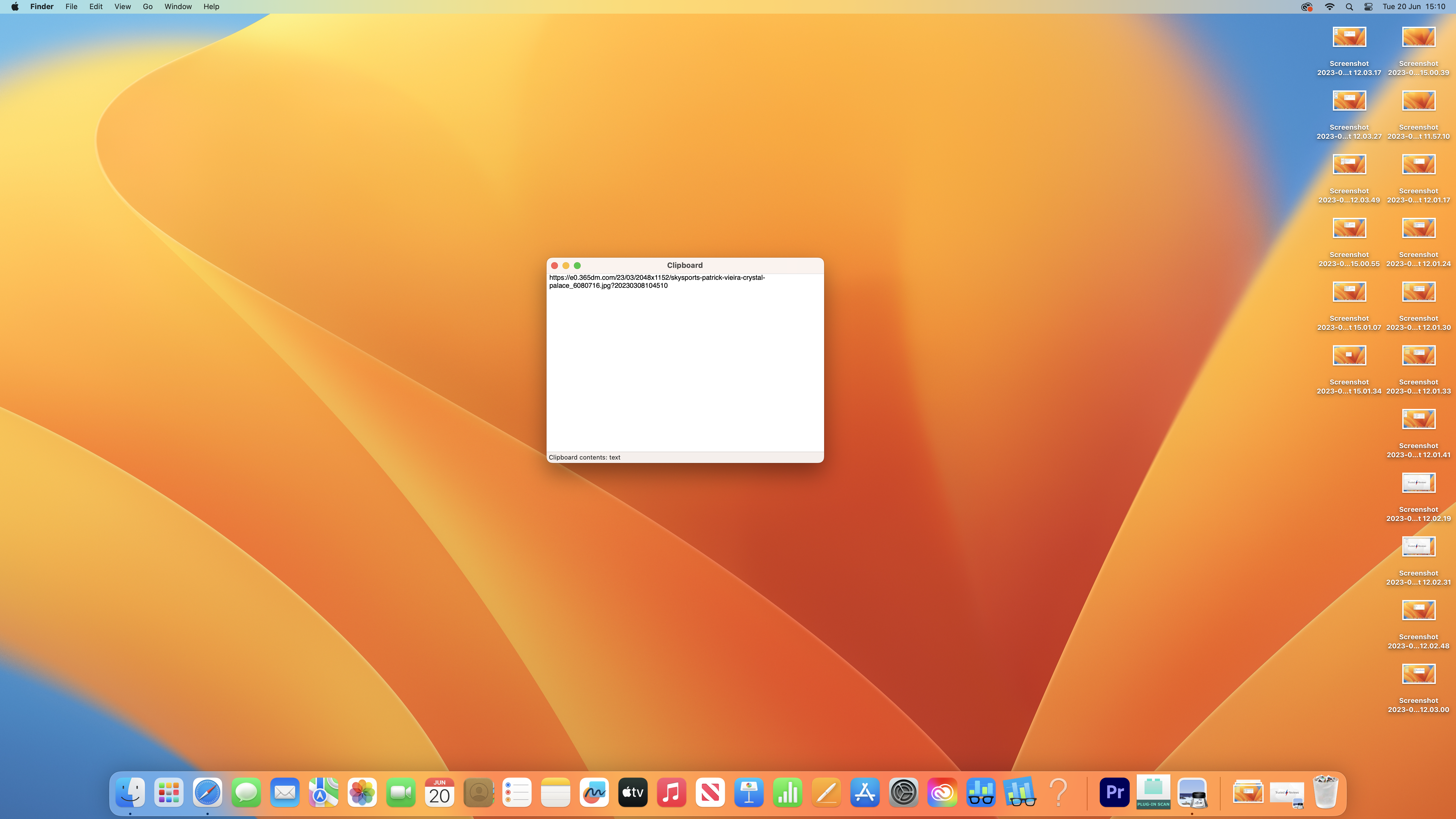
Ahora debería poder ver su Portapapeles, con el último elemento que copió o cortó en él.